很多人寫(xiě)了長(zhǎng)篇小說(shuō)后,發(fā)現(xiàn)整個(gè)txt文件太大了,不僅不方便閱讀,還影響了在線(xiàn)發(fā)送。為了解決這一問(wèn)題,我們可以用windows 10 manager分割txt文件,將文件按照自己想要的大小來(lái)分割。考慮到很多人沒(méi)操作過(guò),下面就為大家講解如何使用windows 10 manager分割txt文件。

Windows 10 Manager如何分割TXT文件?
1、首先,我們打開(kāi)Windows 10 Manager,切換至“雜項(xiàng)工具”界面,并點(diǎn)擊“文件分割器”功能。
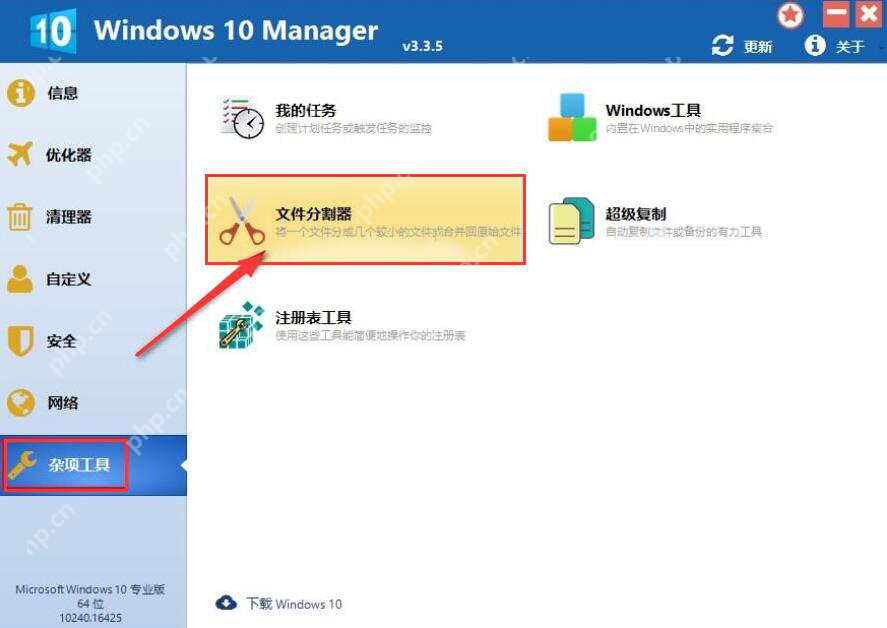
2、然后,我們進(jìn)入Windows 10 Manager的文件分割器的功能選擇界面,點(diǎn)選“拆分文件”,再點(diǎn)擊“下一步”按鈕。
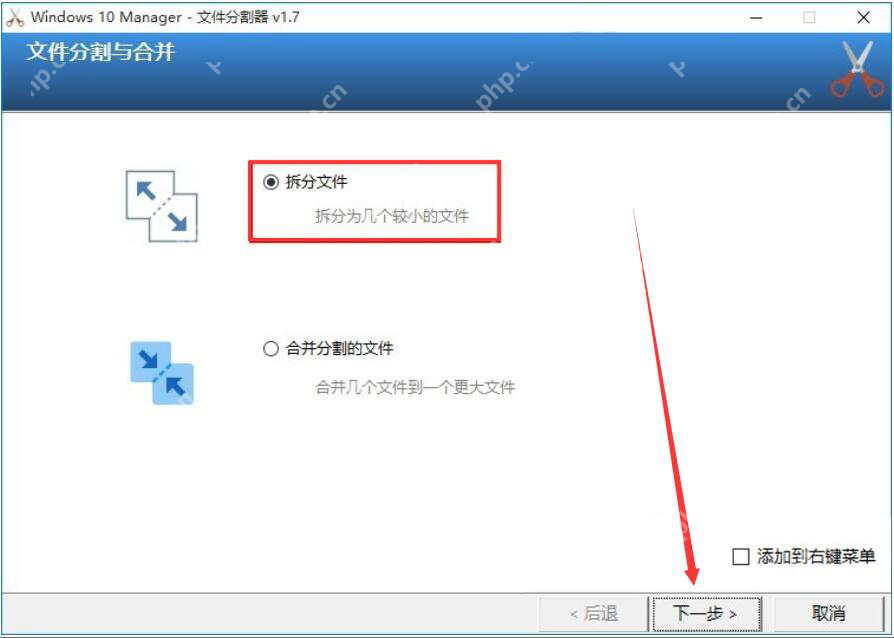
3、接下來(lái),我們?cè)赪indows 10 Manager的文件分割器界面中,點(diǎn)擊右上方的來(lái)源文件夾圖標(biāo)按鈕。
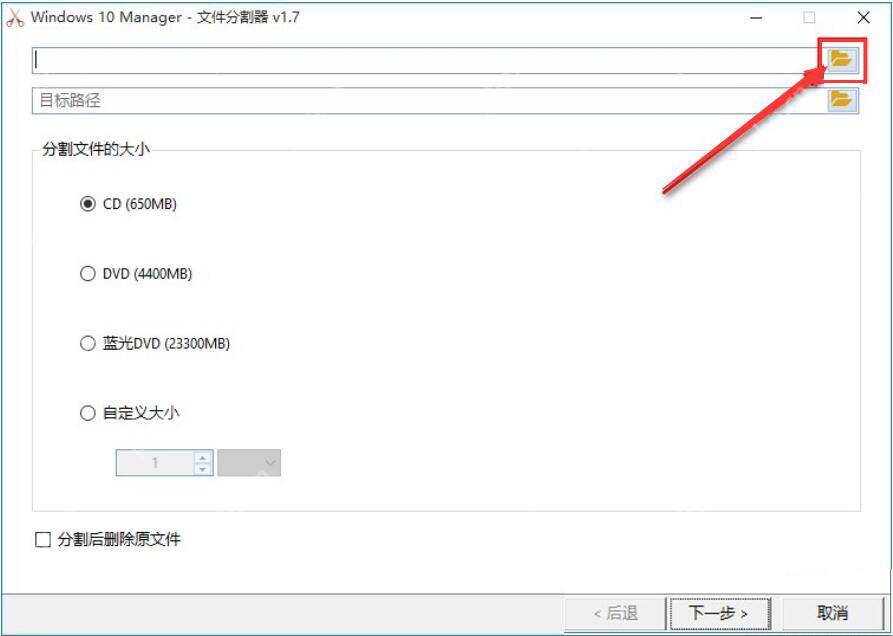
4、在彈出的窗口中,我們選擇需要分割的TXT文件,并點(diǎn)擊“打開(kāi)”按鈕,將其導(dǎo)入Windows 10 Manager。
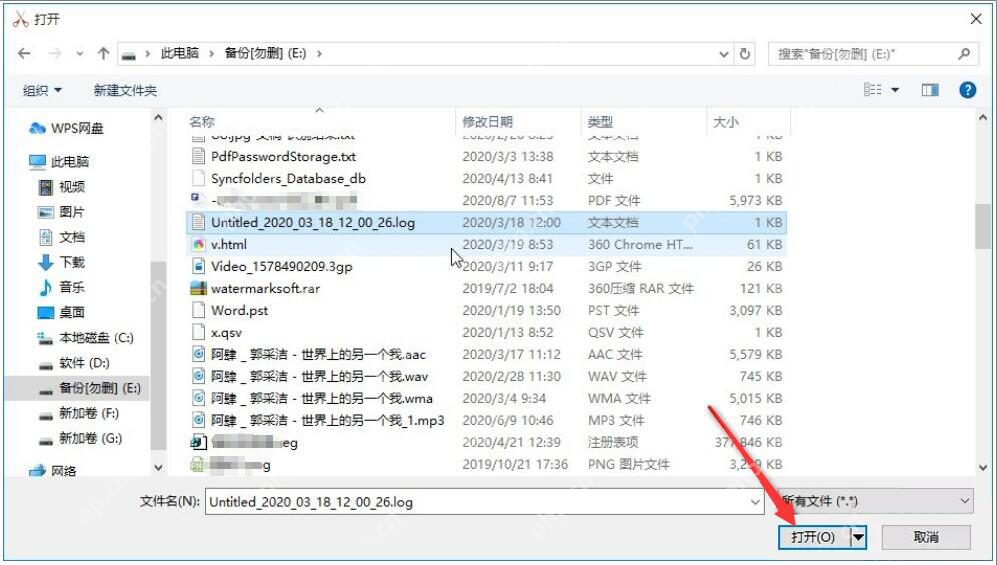
5、要分割的TXT文件成功導(dǎo)入后,我們還要點(diǎn)擊界面右上方的目標(biāo)路徑文件夾圖標(biāo)按鈕。
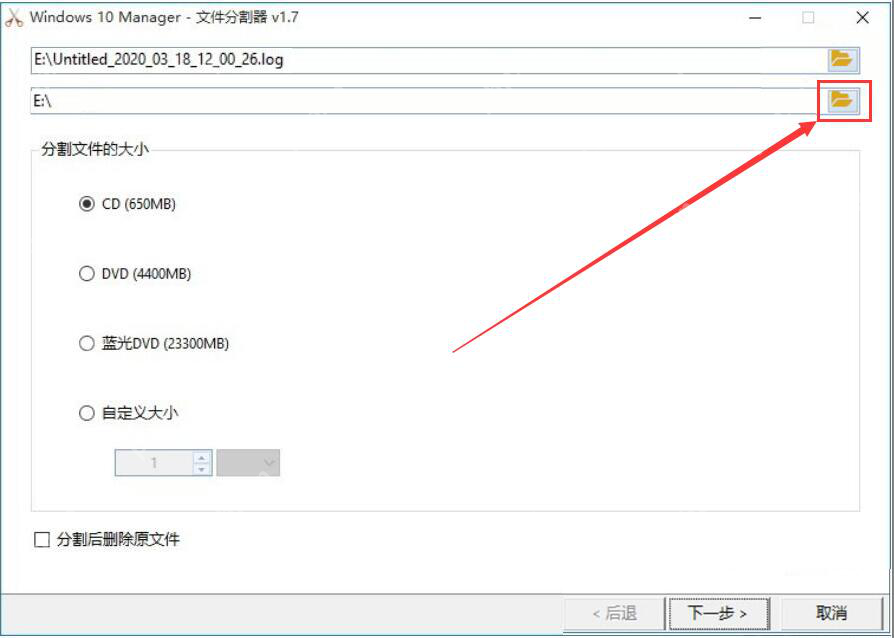
6、此時(shí),Windows 10 Manager便會(huì)彈出瀏覽文件夾窗口。我們選擇TXT文件分割后的保存路徑,再點(diǎn)擊“確定”按鈕。
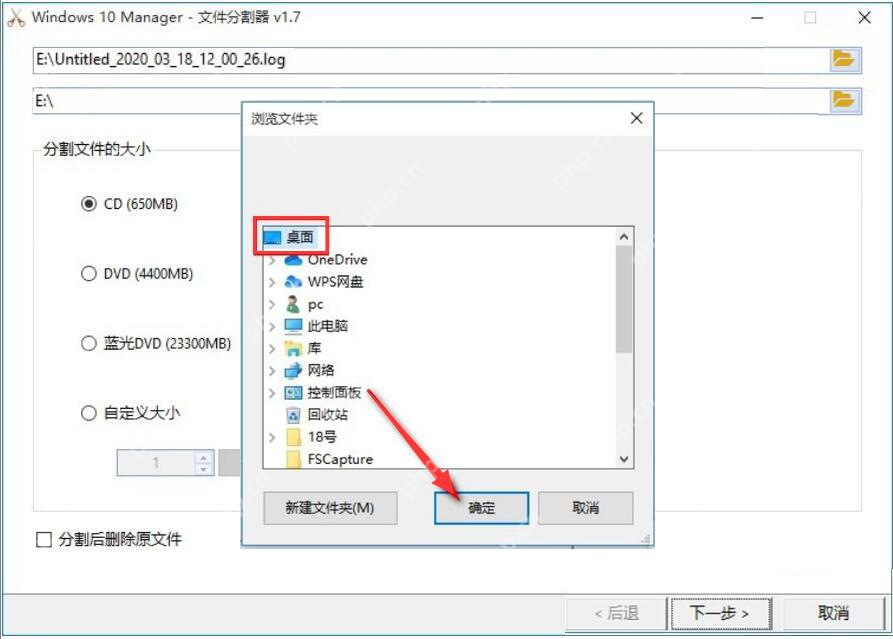
7、接著,我們?cè)赪indows 10 Manager文件分割器界面中,根據(jù)自己的需要,選擇分割TXT文件的方式,這里,我們選擇“自定義大小”,并輸入相應(yīng)的大小分割值,再點(diǎn)擊“下一步”按鈕。
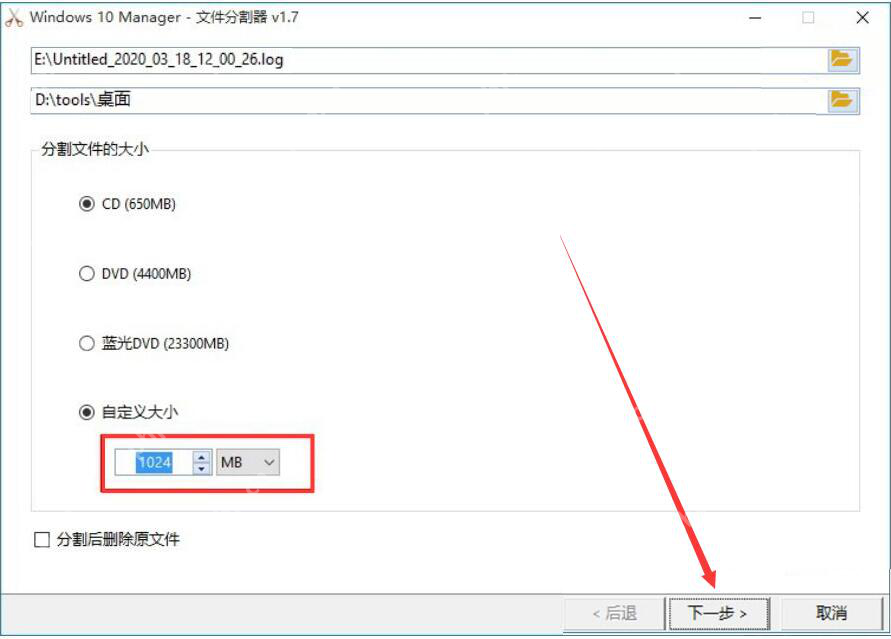
8、最后,Windows 10 Manager完成TXT文件的分割,界面中會(huì)有相關(guān)的提示,如下圖。我們可以點(diǎn)擊“打開(kāi)文件夾”快速查看被分割后的TXT文件。
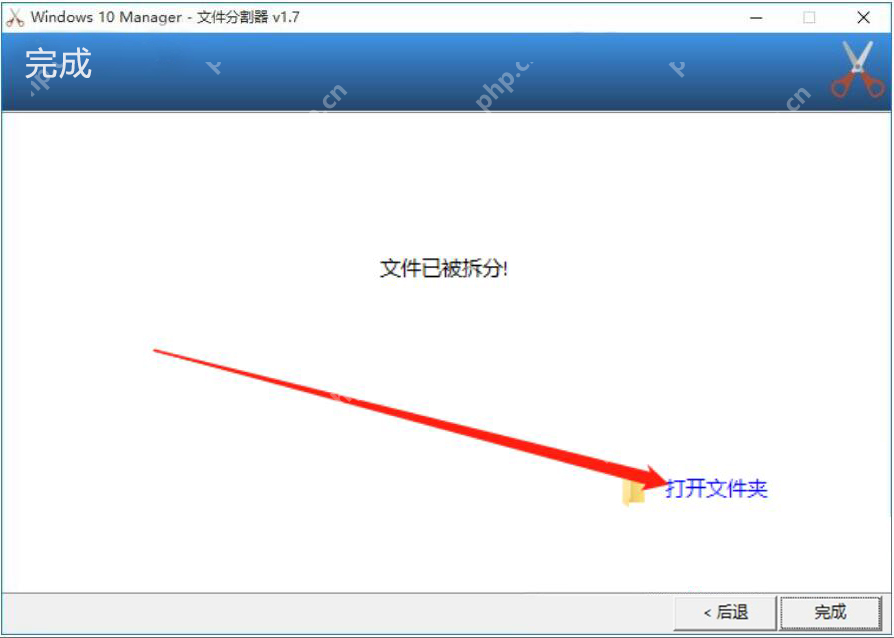
TXT文件大大,內(nèi)容太多,為了緩解閱讀的壓力和方便在線(xiàn)發(fā)送,我們可以使用Windows 10 Manager分割TXT文件。
-

-
Windows 10 Manager
軟件大小:12.70 MB
高速下載
.jpg)

















.png)
